
时间:2020-10-31 00:07:08 来源:www.win10xitong.com 作者:win10
win10系统从发布到现在已经更新了数不清的版本了,每次更新都会解决一些问题,但还是难免会有Win10写字板在哪里打开的问题。Win10写字板在哪里打开问题对于很多新手来说就不太容易自己解决,大部分时候都会去求助别人,那这个问题可不可以我们自己就解决呢?当然是可以的。我们完全可以按照这个过程:1、打开开始菜单。2、找到首字母"W",其中有一个"Windows附件",展开就能找到"写字板"工具了就搞定了。下面我们一起来看下详细的Win10写字板在哪里打开的详尽处理方式。
具体打开步骤如下:
第一步:打开开始菜单。
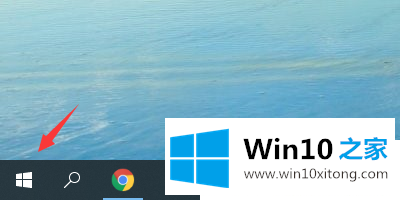
第二步:找到首字母"W",其中有一个"Windows附件",展开就能找到"写字板"工具了。
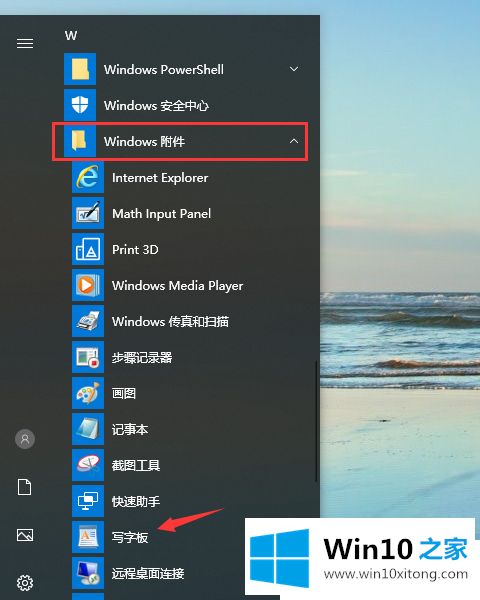
第三步:单击打开即可使用写字板。
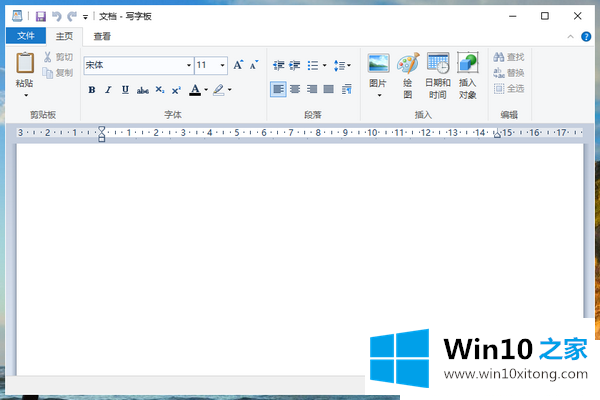
第四步:或者使用win10系统的搜索功能,输入"写字板"也能将其打开。
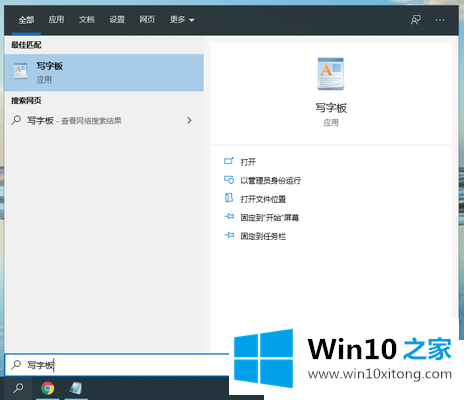
关于Win10写字板在哪里打开就给大家介绍到这里了,希望上面的教程能帮助到大家。
今天的文章中我们就是说了关于Win10写字板在哪里打开的详尽处理方式,希望这篇文章对你有所帮助,谢谢大家对本站的支持。